
Rozšírenie FEBE na uloženie profilu prehliadača Mozilla Firefox. Profil prehliadača Mozilla Firefox ukladá rôzne nastavenia prehliadača: užívateľské mená, heslá, záložky, históriu prehliadania, súbory cookie, rozšírenia prehliadača a ďalšie súbory..
Aby ste nestratili nastavenia prehliadača v prípade akejkoľvek poruchy alebo aby ste prehliadač nepoužívali na inom počítači so všetkými nastaveniami, musíte ho pravidelne ukladať a zálohovať, aby ste ho mohli uložiť alebo preniesť..
obsah:- Ako uložiť nastavenia Firefoxu
- Ako obnoviť nastavenia prehliadača Firefox
- Závery článku
- FEBE - uloženie a obnovenie profilu Mozilla Firefox (video)
Jedným zo spôsobov uloženia profilu prehliadača Mozilla Firefox je použitie rozšírenia FEBE (Firefox Environment Backup Extension). Toto rozšírenie uloží celý profil prehľadávača alebo iba jednotlivé súbory z profilu prehľadávača podľa vášho výberu.
Pri používaní prehliadača Mozilla Firefox môžete mať niekoľko profilov prehliadača, každý s vlastnými nastaveniami. Preto je potrebné vytvoriť záložnú kópiu profilu prehliadača Firefox - zálohu jeho nastavení, aby bolo možné v prípade potreby obnoviť nastavenia prehliadača Firefox..
Teraz sa pozrime na doplnok FEBE, pomocou ktorého môžete uložiť a obnoviť svoj profil prehliadača Mozilla Firefox.
Ako uložiť nastavenia Firefoxu
Ak chcete nainštalovať doplnok FEBE, musíte kliknúť na tlačidlo „Firefox“ av ponuke „Nastavenia“ kliknite na tlačidlo „Doplnky“. Do vyhľadávacieho poľa „Vyhľadávanie medzi rozšíreniami“ musíte zadať výraz „FEBE“. Na stránke rozšírenia kliknite na tlačidlo „Pridať do prehliadača Firefox“ => „Inštalovať teraz“ => „Reštartovať teraz“.
Po inštalácii rozšírenia FEBE môžete zadať nastavenia tohto doplnku na tlačidle cesty „Firefox =>„ Extras “=>„ Rozšírenia “=>„ Nastavenia “, alebo to urobiť iným spôsobom, po kliknutí na tlačidlo„ Firefox “=>„ Zálohovacie nástroje ... "=>" FEBE "=>" Nastavenia FEBE ". Potom nastavenie" FEBE. ".
Na karte „Čo sa má zálohovať“ v časti „Typ zálohy“ musíte vybrať z možností, ktoré chcete uložiť, typ zálohy, ktorú chcete uložiť: „Selektívne“, „Úplné“, „Oba“, „Alternatívne“ ".
Ak vyberiete typ zálohy „Selektívny“, v stĺpci „Ďalšie objekty“ budete musieť označiť vybraté položky, aby ste mohli zálohovať súbory..
Ak chcete úplne obnoviť svoj profil prehliadača Mozilla Firefox so všetkými nastaveniami prehliadača, budete musieť vybrať typ zálohy „Úplný“. V stĺpci „Doplňujúce objekty“ začiarknite políčka vedľa všetkých položiek a potom kliknite na tlačidlo „Vybrať všetko“..
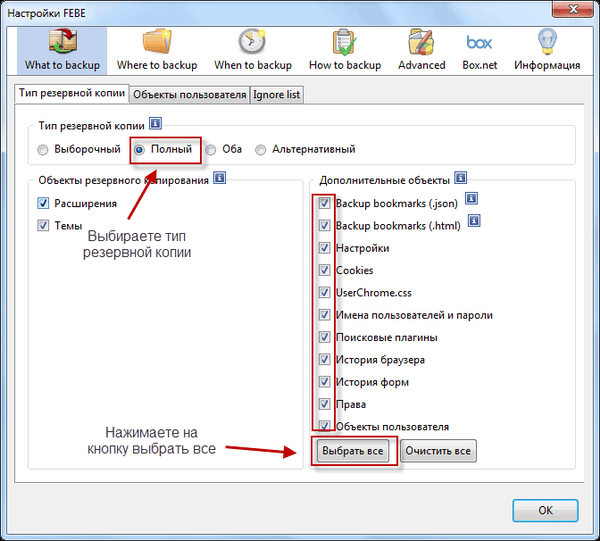
Na ďalšej karte „Kam zálohovať“ vyberte „Cieľový adresár“ - miesto, kde bude umiestnená záloha vytvorená príponou. Ak to chcete urobiť, je lepšie vytvoriť priečinok vopred na pevnom disku, kde je pre vás pohodlnejšie ukladať zálohy prehliadača. Potom budete musieť vybrať priečinok na ukladanie záloh.
Ak je pevný disk rozdelený na niekoľko miestnych diskov, je lepšie ukladať záložné kópie nie na disk „C“, ale na iný disk. Pretože v prípade náhlych porúch s operačným systémom a nemožnosti jeho obnovy budete musieť operačný systém preinštalovať a všetky zálohy sa stratia. Ak sú zálohy umiestnené na inej jednotke, opätovná inštalácia operačného systému ich neovplyvní.
Môžete tiež začiarknuť políčko „Pridať čas a dátum k názvu priečinka“, aby názov priečinka mohol určiť čas vytvorenia konkrétnej zálohy. V prípade potreby môžete zmeniť maximálny počet záloh v cieľovom adresári.
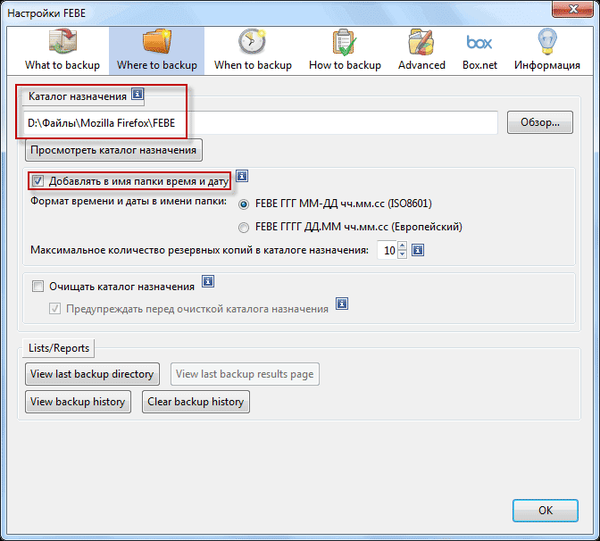
Na ďalšej karte „Kedy zálohovať“ v „Plánovači“ môžete vybrať požadované obdobie a čas pre automatické zálohovanie. Zálohovať môžete aj pri spustení alebo zatvorení prehľadávača. Zálohy môžete vytvoriť aj ručne..
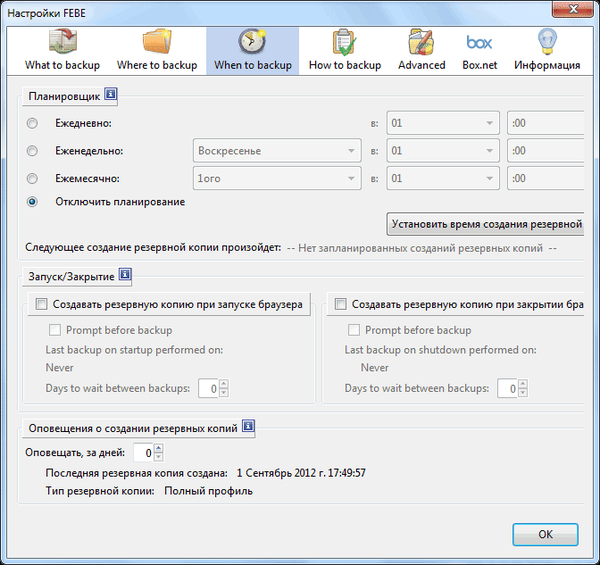
Nasledujúce dve karty obsahujú nastavenia doplnkov. Na týchto kartách nemôžete nič zmeniť..
Na karte „Box.net“ môžete vytvoriť povolené zálohy „Povoliť nahrávanie na server.net.net“. Najskôr sa musíte zaregistrovať v tomto cloudovom úložisku, aby ste mali možnosť nahrať vytvorené zálohy do úložiska Box.net..

Ak chcete vytvoriť úplnú zálohu, musíte kliknúť na tlačidlo „Firefox“ => „Backup Utilities ...“ => „FEBE“ => „Vytvoriť zálohu“.

Rozšírenie FEBE sa začne zálohovať a upozorní vás, keď bude dokončené pípnutím. Ak vás otravuje, zvukový signál môžete v nastaveniach doplnku vypnúť. Otvorí sa nové okno prehliadača, kde môžete vidieť výsledok tejto zálohy doplnku.
Ako obnoviť nastavenia prehliadača Firefox
Ak chcete obnoviť úplnú zálohu, kliknite na tlačidlo „Firefox“ => „Zálohovacie nástroje ...“ => „FEBE“ => „Obnoviť profil“. V okne Obnoviť profil sa zobrazí aktuálny profil prehľadávača. V prehliadači, ktorý je iba nainštalovaný, bude mať profil názov „predvolený“ a v dlhodobom prehliadači to môže vyzerať asi takto: „wlsx1lfw.default“.
Názov profilu na obrázku je „1234“, ako som volal nový profil pri obnovení profilu, po odstránení prehliadača a následnej inštalácii prehliadača. Keď je prehliadač spustený, doplnok FEBE nebude môcť obnoviť existujúci aktívny profil, pretože to zablokuje niektoré súbory.
Budete musieť vytvoriť ďalší profil pre proces obnovy profilu prehliadača Mozilla Firefox. Kliknite na tlačidlo „Vytvoriť nový profil“.
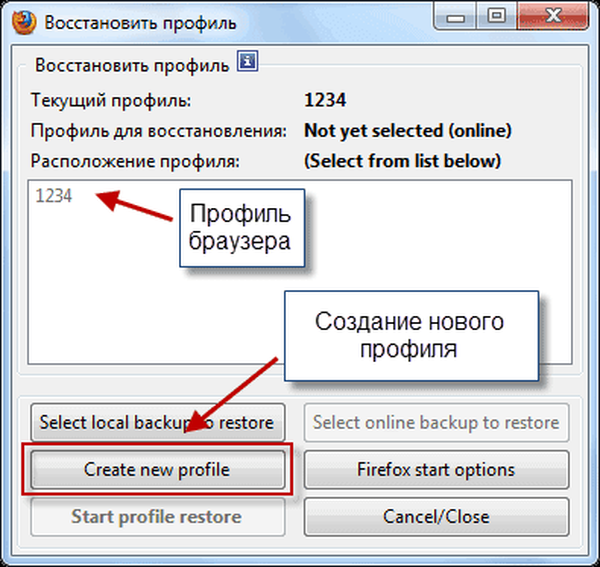
Do poľa „Zadajte nový názov profilu“ som zadal názov profilu - „nový profil“. Ďalej kliknite na tlačidlo „Vytvoriť“.
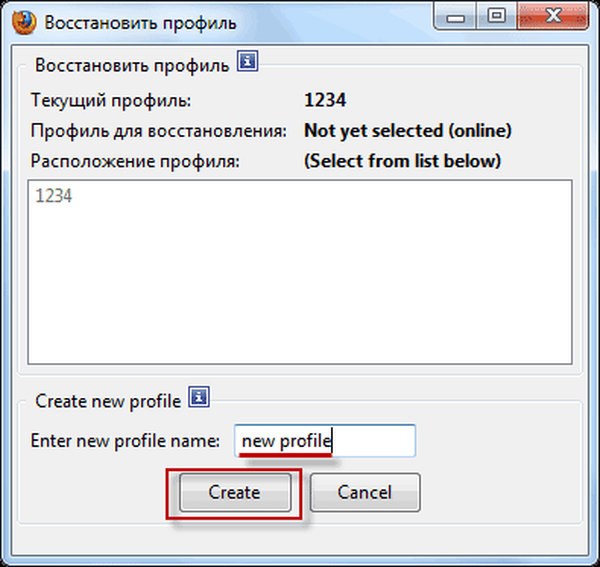
V poli profilu sa objavil nový profil - „nový profil“. Potom musíte kliknúť na tlačidlo „Vybrať miestnu zálohu na obnovenie“ a potom v okne Prieskumník vybrať priečinok zálohy.
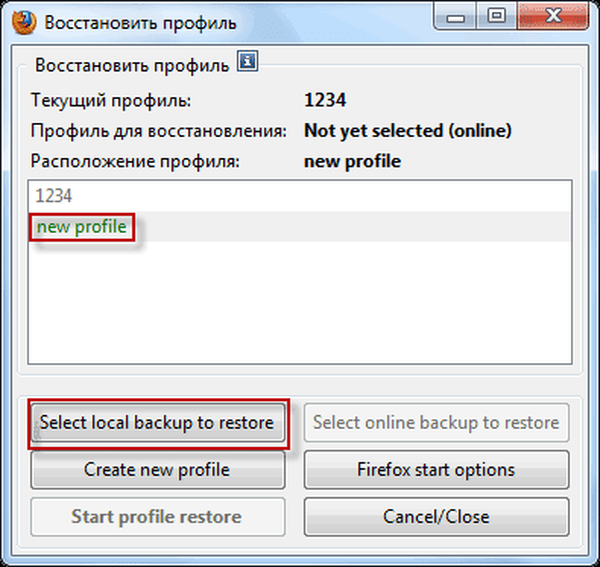
Názov záložného priečinka bude obsahovať dátum vytvorenia zálohy. Po otvorení zvoleného priečinka musíte vybrať súbor s príponou „.fbu“ a potom kliknúť na tlačidlo „Open“.
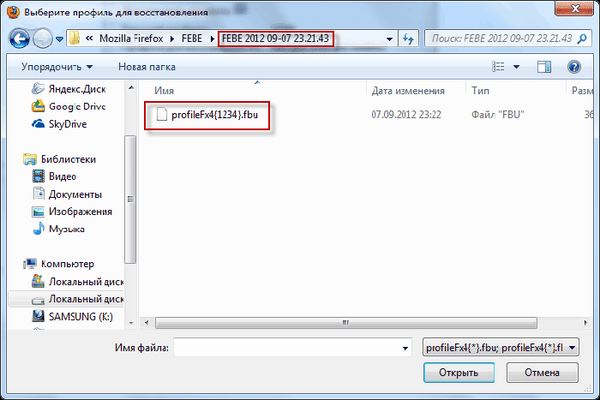
V okne „Obnoviť profil“ kliknite na tlačidlo „Spustiť obnovenie profilu“.
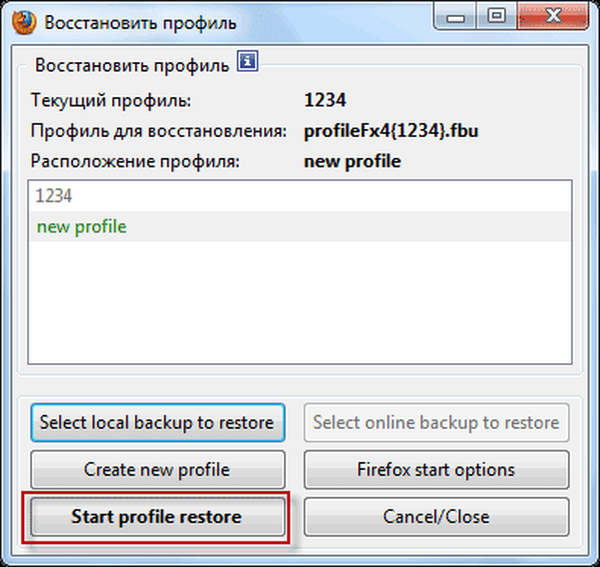
V zobrazenej správe kliknite na tlačidlo „OK“ a obnovte profil prehliadača.

Potom sa obnoví profil prehliadača Mozilla Firefox. Po dokončení obnovy profilu vás bude o tom informovať rozšírenie FEBE. V okne „Obnoviť profil“ musíte kliknúť na tlačidlo „Možnosti spustenia prehliadača Firefox (Nastavenia spustenia prehliadača Firefox)“ “.
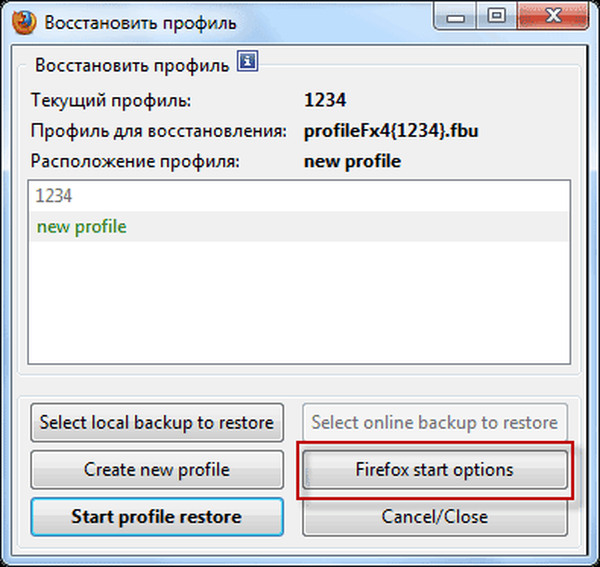
- MozBackup - ako ukladať a obnovovať nastavenia prehliadača Firefox
- Ako preniesť nastavenia prehliadača Mozilla Firefox
Ďalej musíte vybrať nastavenia na spustenie prehliadača Mozilla Firefox, ktoré bolo navrhnuté rozšírením v časti „Možnosti spustenia prehliadača Firefox (možnosti spustenia prehliadača Firefox)“..
- „Použiť novo obnovený alebo aktuálne vybraný profil“ - v tomto prípade sa prehliadač spustí od obnoveného alebo vybratého profilu.
- „Použiť správcu profilov“ - v tomto prípade sa otvorí okno správcu profilov a vyberiete, v ktorom profile spustíte prehliadač.
- „Spustite Firefox tak, ako to bolo predtým (spustite Firefox s predchádzajúcim profilom)“ - pred obnovením sa spustí prehliadač s aktuálne aktívnym profilom, ktorý teraz existuje..
Po výbere nastavení spustenia prehliadača Mazil Firefox musíte kliknúť na tlačidlo „OK“.
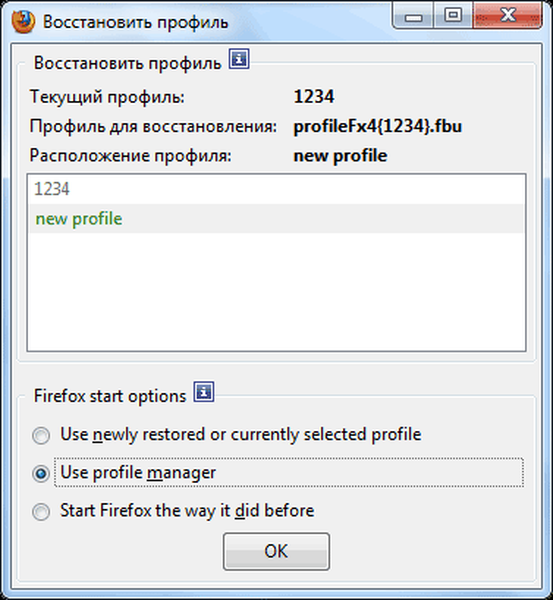
Závery článku
Pomocou rozšírenia FEBE môžete svoj profil prehliadača uložiť tak, že ho zálohujete, aby ste mohli vždy rýchlo obnoviť svoj profil prehliadača Mozilla Firefox..
Pozrite si video o používaní FEBE. V tomto videu som urobil úplnú zálohu môjho profilu, potom som z môjho počítača odstránil prehliadač Mozilla Firefox, preinštaloval som ho a obnovil môj profil pomocou rozšírenia FEBE. Výsledkom je, že novo nainštalovaný prehliadač Firefox začal pracovať so všetkými mojimi predchádzajúcimi nastaveniami..
FEBE - uloženie a obnovenie profilu Mozilla Firefox (video)
https://www.youtube.com/watch?v=f277wg8VfuoSimilar publications:- Ako prenášať záložky vo Firefoxe
- NoScript pre Mozilla Firefox
- Profil Mozilla Firefox - Vytvorte nový profil
- Nedôveryhodné pripojenie v prehliadači Mozilla Firefox
- Režim čítania Firefoxu











